Wprowadzenie
Podłączenie drukarki do Chromebooka może wydawać się trudne, ale proces jest prosty, jeśli masz odpowiednie informacje. Bez względu na to, czy decydujesz się na podłączenie przez USB czy Wi-Fi, znajomość kroków pozwoli zaoszczędzić czas i wysiłek. W tym przewodniku przeprowadzimy Cię przez proces podłączania drukarki do Chromebooka, zbadamy kompatybilność drukarek z Chromebookami i przedstawimy szczegółowe kroki zarówno dla połączeń USB, jak i Wi-Fi.

Zrozumienie kompatybilności drukarek z Chromebookami
Przed próbą podłączenia drukarki do Chromebooka ważne jest, aby upewnić się, że jest ona kompatybilna. Nie wszystkie drukarki są zaprojektowane tak, aby działały z Chromebookami. Większość nowoczesnych drukarek obsługuje jednak Google Cloud Print lub jest kompatybilna z systemem Chrome OS. Idealnie, szukaj drukarek oznaczonych “działa z Chrome OS”. To oznaczenie sugeruje, że drukarka może zostać podłączona z minimalną konfiguracją.
Sprawdź instrukcję obsługi drukarki lub stronę producenta, aby uzyskać szczegółowe informacje na temat kompatybilności z systemem Chrome OS. Dodatkowo, Chromebooki zazwyczaj obsługują szeroką gamę drukarek USB i Wi-Fi. Jeśli posiadasz starszą drukarkę, sprawdź, czy nie jest potrzebne zaktualizowane oprogramowanie sprzętowe, aby zapewnić łączność. Po potwierdzeniu kompatybilności przygotuj ustawienia.
Przygotowanie drukarki do połączenia
Zagwarantowanie, że drukarka jest gotowa do podłączenia, to kluczowy krok. Po pierwsze, wyjmij drukarkę z pudełka i wykonaj wszystkie instrukcje konfiguracji dostarczone przez producenta. Podłącz drukarkę do źródła zasilania i włącz ją. Jeśli podłączasz przez USB, znajdź odpowiedni kabel. Do połączeń Wi-Fi upewnij się, że drukarka i Chromebook są w tej samej sieci.
Upewnij się, że sterowniki drukarki są aktualne. Chociaż Chromebooki często nie wymagają oddzielnej instalacji sterowników, zaktualizowane oprogramowanie sprzętowe może rozwiązać wiele potencjalnych problemów. Postępuj zgodnie z instrukcją obsługi drukarki lub odwiedź stronę producenta, aby uzyskać aktualizacje oprogramowania. Teraz jesteś gotowy, aby podłączyć drukarkę do Chromebooka.
Jak podłączyć drukarkę przez USB
Gdy drukarka jest przygotowana do podłączenia, wykonaj poniższe kroki, aby podłączyć ją przez USB:
- Włącz oba urządzenia: Upewnij się, że Chromebook i drukarka są włączone.
- Podłącz kabel USB: Włóż jeden koniec kabla USB do drukarki, a drugi do portu USB w Chromebooku.
- Otwórz Ustawienia w Chromebooku: Kliknij zegar w prawym dolnym rogu, a następnie kliknij ikonę koła zębatego, aby otworzyć Ustawienia.
- Zlokalizuj ustawienia Zaawansowane: Przewiń w dół i kliknij na ‘Zaawansowane.’
- Przejdź do Drukarek: W sekcji ‘Drukowanie’ kliknij na ‘Drukarki.’
- Dodaj drukarkę: Chromebook powinien automatycznie wykryć podłączoną drukarkę. Kliknij ‘Dodaj drukarkę.’
Po dodaniu drukarka powinna być gotowa do użycia. Wydrukuj stronę testową, aby potwierdzić pomyślne połączenie.
Jak podłączyć drukarkę przez Wi-Fi
Jeśli preferujesz bezprzewodowe ustawienie, wykonaj te kroki, aby podłączyć drukarkę przez Wi-Fi:
- Włącz Wi-Fi na drukarce: Użyj wyświetlacza drukarki, aby przejść do ustawień Wi-Fi i wybrać swoją sieć.
- Wprowadź hasło sieciowe: Postępuj zgodnie z instrukcjami, aby wprowadzić hasło do Wi-Fi i połączyć się.
- Uzyskaj dostęp do ustawień Chromebooka: Kliknij zegar w prawym dolnym rogu Chromebooka, a następnie ikonę koła zębatego, aby otworzyć Ustawienia.
- Ustawienia Zaawansowane: Przewiń w dół i kliknij na ‘Zaawansowane.’
- Przejdź do Drukarek: Kliknij na ‘Drukarki’ w sekcji ‘Drukowanie.’
- Dodaj drukarkę: Chromebook automatycznie wyszuka dostępne drukarki Wi-Fi. Wybierz swoją drukarkę z listy i kliknij ‘Dodaj.’
Twoja drukarka jest teraz podłączona bezprzewodowo. Upewnij się, że konfiguracja zakończyła się sukcesem, drukując stronę testową.
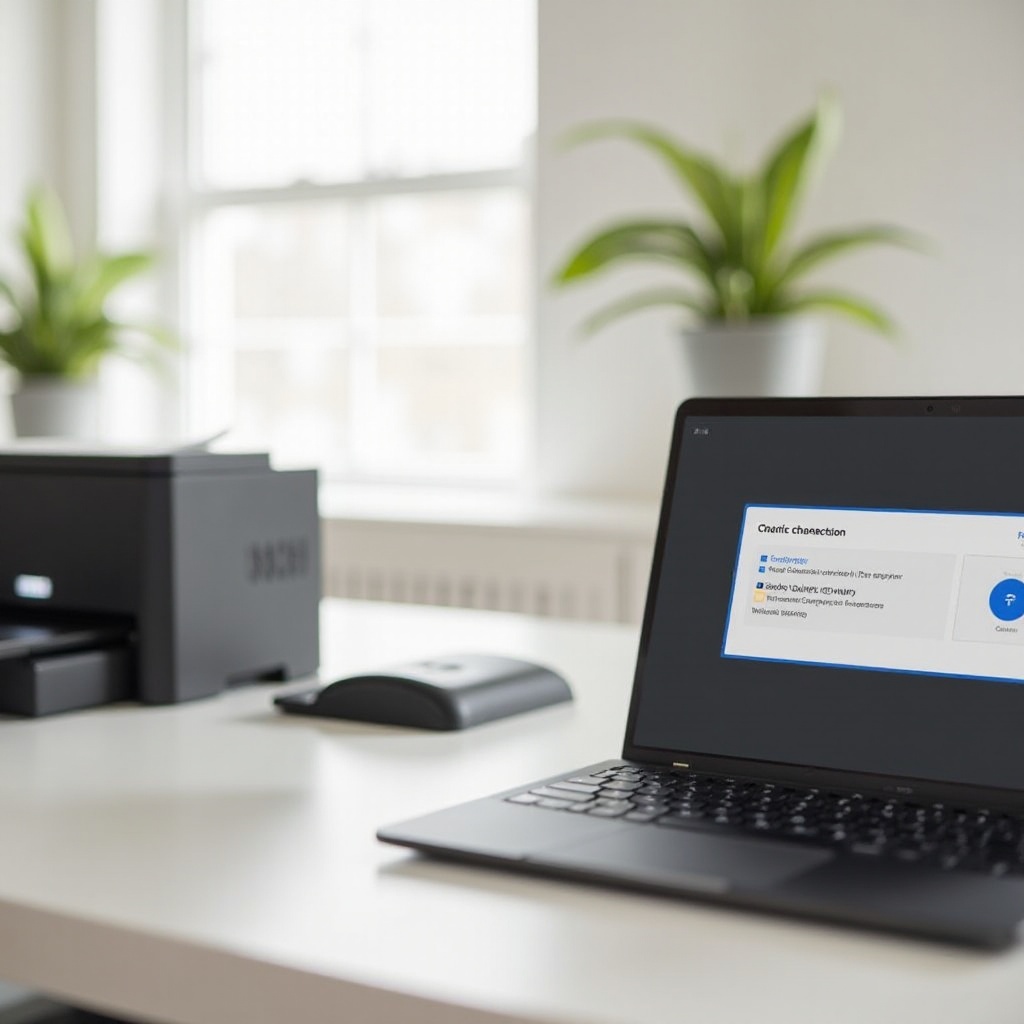
Rozwiązywanie problemów z połączeniem drukarki
Podłączenie drukarki do Chromebooka jest zazwyczaj proste, ale mogą wystąpić problemy. Przyjrzyjmy się najczęstszym problemom i rozwiązaniom.
Typowe problemy z połączeniem USB
- Nierozpoznana drukarka: Odłącz i ponownie podłącz kabel USB, upewniając się, że jest dobrze podłączony.
- Niekompatybilne sterowniki: Upewnij się, że sterowniki i oprogramowanie sprzętowe są aktualne na stronie producenta.
Typowe problemy z połączeniem Wi-Fi
- Niewidoczna sieć: Upewnij się, że drukarka i Chromebook są w tej samej sieci i w zasięgu.
- Nieprawidłowe hasła: Sprawdź dokładnie swoje hasło do Wi-Fi.
Ogólne wskazówki dotyczące rozwiązywania problemów
- Zrestartuj urządzenia: Często wystarczy ponowne uruchomienie drukarki i Chromebooka, aby rozwiązać problemy.
- Sprawdź aktualizacje: Upewnij się, że zarówno Chrome OS, jak i oprogramowanie sprzętowe drukarki są aktualne.
- Skontaktuj się z pomocą techniczną producenta: W razie wątpliwości odwołaj się do instrukcji drukarki lub skontaktuj się z obsługą klienta producenta.
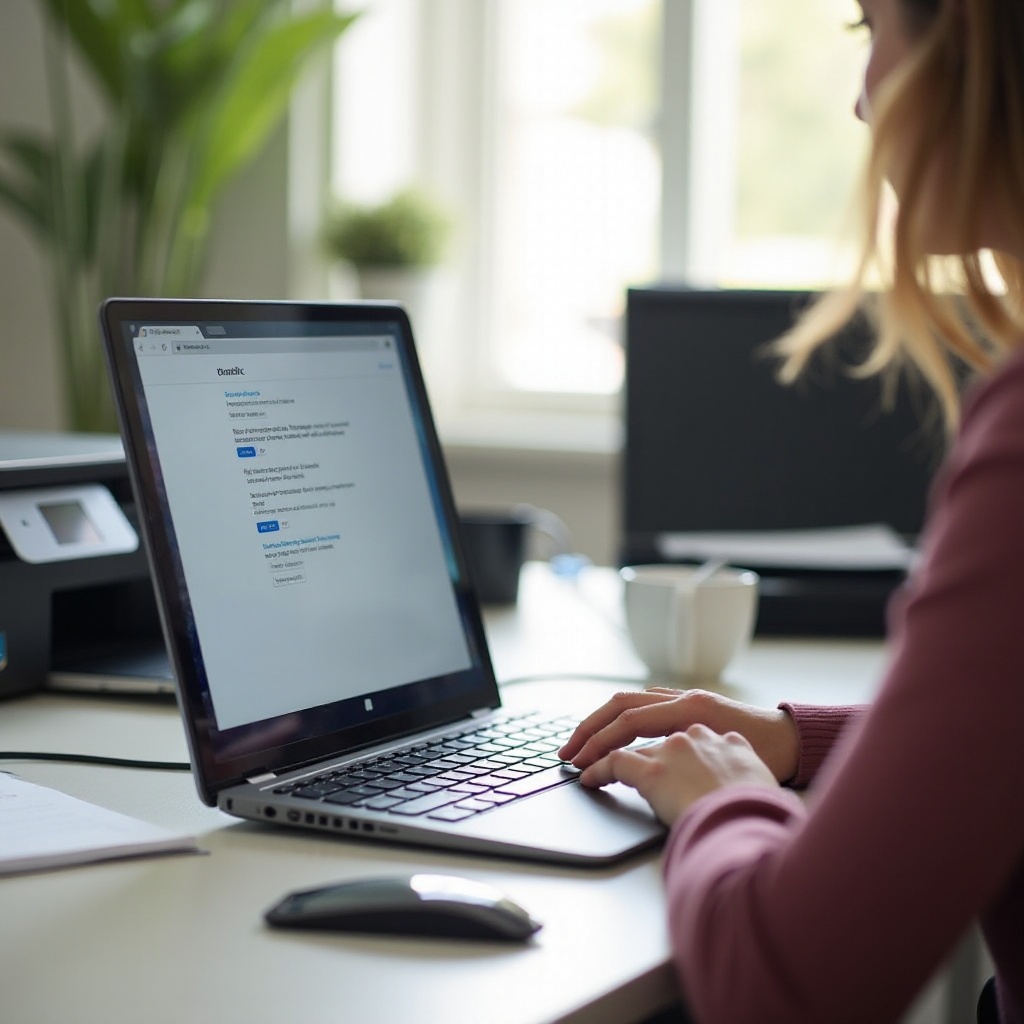
Najlepsze praktyki utrzymania połączenia między Chromebookiem a drukarką
Utrzymanie niezawodnego połączenia między Chromebookiem a drukarką wymaga regularnych sprawdzeń i aktualizacji. Regularnie aktualizuj zarówno system operacyjny Chromebooka, jak i oprogramowanie drukarki, aby korzystać z najnowszych funkcji i poprawek. Używaj wysokiej jakości kabli USB i upewnij się, że sygnał Wi-Fi jest silny. Okresowo drukuj strony testowe, aby potwierdzić połączenie.
Postępując zgodnie z tymi najlepszymi praktykami, można zapewnić bezproblemowe i wydajne drukowanie z Chromebooka.
Podsumowanie
Podłączenie drukarki do Chromebooka przez USB lub Wi-Fi może być łatwe, gdy znasz kroki. Upewnij się o kompatybilności, postępuj zgodnie z instrukcjami konfiguracji i rozwiązuj problemy w razie potrzeby. Utrzymując to połączenie, będziesz mógł cieszyć się bezproblemowym drukowaniem, kiedy tylko tego potrzebujesz.
Najczęściej Zadawane Pytania
Dlaczego mój Chromebook nie wykrywa drukarki?
Twój Chromebook może nie wykrywać drukarki z powodu problemów z łącznością. Upewnij się, że drukarka jest prawidłowo podłączona przez USB lub że jest połączona z tą samą siecią Wi-Fi co Twój Chromebook.
Jak mogę zaktualizować oprogramowanie mojego drukarki?
Sprawdź instrukcję obsługi drukarki lub odwiedź stronę internetową producenta. Znajdź sekcję wsparcia lub pobierania, wyszukaj swój model i postępuj zgodnie z instrukcjami, aby zaktualizować oprogramowanie.
Czy mogę podłączyć do Chromebooka wiele drukarek?
Tak, możesz podłączyć do Chromebooka wiele drukarek. Postępuj zgodnie ze standardowym procesem dodawania każdej drukarki przez USB lub Wi-Fi i zarządzaj nimi w ustawieniach drukarki w Chromebooku.
